確定申告の書類を作るのは大変です。
国税庁のHPから用紙はダウンロードできますが、自分で書くのが面倒ですよね。
でも、パソコンの画面で入力して印刷する機能があります。
国税庁のHPにあるので無料で使えます。
手で書くのはめんどうだし、ソフトを買うのはお金がかかる。
無料できるならやってみよう。
というわけで今年の確定申告で使ってみました。
用紙を書くよりずいぶん楽です。
まずは、国税庁の「確定申告書作成コーナー」にアクセスしてみましょう。
無料でできる確定申告の書類製作方法
確定申告作成コーナー トップ画面
国税庁の確定申告書類作成コーナーにアクセスすると、こんな画面が出てきます。
「作成開始」をクリックします。
過去に作成しデーターがあれば、編集することができます。
今回は新規に作ることにします。
事前準備・税務署への提出方法の選択
「e-tax」か「書面提出」の選択画面が出てきます。
e-taxとはネット上で確定申告の届出ができるシステムです。
でも、e-taxを使うには登録しないといけません。
とりあえず今回は書類の作成だけをすることにします。
もちろん、作成した書類を郵送してもかまいません。
「書面提出」をクリックします。
事前準備・申告書等印刷をおこなう際の確認事項
次に
OS、WindowsやMac、ブラウザ、PDF閲覧ソフトの対応表が出てきます。
・使いのパソコン環境が当てはまっていれば、チェックを入れます。
・プリンターが使用可能になっているか。
・利用規約に同意するかにもチェックを入れます。
・画面上の方にある、「このパソコンに関する、下記のチェック項目については全て確認済みです」にチェックを入れます。
・最後に右下の緑のボタン「次へ」をクリックします。
入力方法選択
次に、申告する書類の選択画面が出てきます。
赤い「所得税コーナーへ」をクリックします。
「入力方法選択」画面になります。
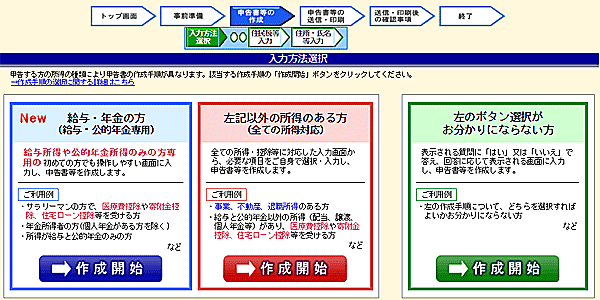
入力方法選択
今回は
退職して最初の確定申告だったので退職金の控除も受けることにします。
真ん中の赤い「作成開始」ボタンをクリックします。
退職金がない場合は左の青いボタンです。
よく分からないときは、右の緑のボタンをクリックします。
申告書の作成をはじめる前に
次に提出方法選択画面が出てきます。
e-taxを使うか、印刷するか選択します。
今回は印刷を選択しました。
青色申告の承認を受けているか。のチェックがあります。
青色申告の申請はしていない人が多いと思います。
チェックはつけません。。
生年月日を入力します。
所得入力画面を選択する項目があります。
書類をイメージした画面を選択できますが、かえってわかりにくいので選択しない方がいいと思います。
「入力終了」をクリックします。
収入金額・所得金額入力
すると、こんな画面が出てきます。
この辺からパニックになる人もいるかもしれません。
今回は「給与所得」を入力します。
給与所得と書いてある横の「入力する」ボタンをクリックします。
(赤丸で印をつけたところ)
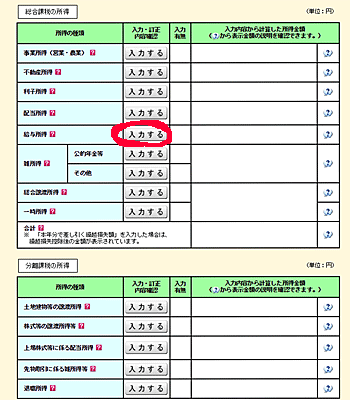
所得入力画面
もし、副業をして他に収入があったり、不動産や、株の収入があったりしたらそのたびに、この画面から選択して入力する必要があります。
僕の場合は、サラリーマン時代の「給与所得」と「退職所得」だけだったので二箇所だけ入力しました。
給与所得入力
最大の難関がここです。
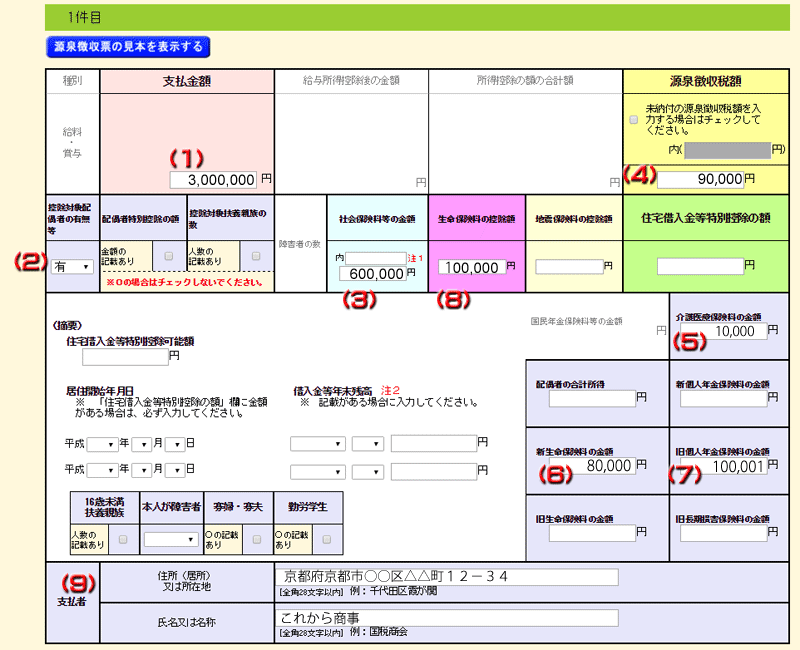
給与所得入力画面
会社から源泉徴収票をもらっていると思います。
まずは源泉徴収票に書いてある数字をそのまま入力します。
僕の場合、これだけ入力しました。
(画面の数字は実際の金額とは変えてます)
(1) 給与・賞与の「支払い金額」。
(2) 控除を受ける配偶者がいるかいないか。
(3) 社会保険料の金額。
(4) 源泉徴収税額。
他にも源泉徴収表に書いてあったらその項目を入力してください。
数字は半角文字です。
次に、生命保険に入っている場合の入力です。
これが難しい。ネットを見てもつまづいている人が多いですね。
まずは保険料の支払い金額を入力します。
年末に保険会社から「控除証明書」と書かれた葉書が送られてくるはずなのでその金額を入力します。
保険の支払額を入力する
この画面では分かりやすくするために三つのパターンを用意しました。画面の金額は架空です。
(5) 介護医療保険料の金額
(6) 新生命保険料の金額
(7) 旧個人年金保険量の金額
保険会社と契約して入っている生命保険や個人年金保険料はここに入力します。
生命保険や個人年金は契約した時期によって旧制度と、新制度に分かれます。
自分の契約した生命保険がどちらなのかは、控除証明書を見てください。
例えば、こんな感じに書かれてます。
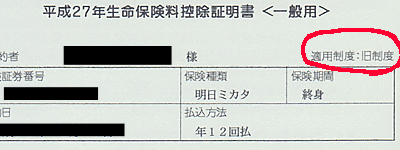
控除証明書
赤丸で囲ったところがそうです。
この場合は旧制度の生命保険です。
レイアウトは保険会社によって違います。
必ず「新制度」か「旧制度」かどちらかの表示があります。
(5)の介護医療用の保険は旧制度や新制度の表示はありません。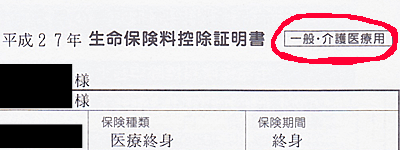
控除証明書・介護医療
控除金額の計算
ここから計算しますので電卓を用意してください。
(8)生命保険料の控除金額を入力します。
でも、自分で支払額から控除金額を計算しないといけません!
めんどうです。でもこのシステムでは仕方ないです。
計算の仕方はこの表をもとにしてください。
[A] 旧制度(生命保険、個人年金)
| 年間の支払い保険料 | 控除金額 |
|---|---|
| 25,000円以下 | 支払い保険料の全額 |
| 25,000円超、50,000円以下 | 支払い保険料÷2+12,500円 |
| 50,000円超、100,000円以下 | 支払い保険料÷4+25,000円 |
| 100,000円超 | 50,000円 |
[B] 新制度(生命保険、介護医療保険、個人年金)
| 年間の支払い保険料 | 控除金額 |
|---|---|
| 20,000円以下 | 支払い保険料の全額 |
| 20,000円超、40,000円以下 | 支払い保険料÷2+10,000円 |
| 40,000円超、80,000円以下 | 支払い保険料÷4+20,000円 |
| 80,000円超 | 40,000円 |
例えば、介護医療保険の年間支払額が10,000円の場合。
[B]の表を使って計算します。
支払い保険料が20,000円以下なので控除金額は10,000円です。
新制度の生命保険の年間支払額が80,000円の場合。
[B]の表を使って計算します。
80,000÷4+20,0000=20,000+20,0000=40,000
控除金額は40,000円です。
旧制度の個人年金の年間支払額が100,001円の場合。
[B]の表を使って計算します。
100,000円を超えるので控除金額は50,000円です。
たとえ200,000万円でも一律50,000円となります。
つまり、どんなに生命保険を払いっていても、計算上は強制的に10万円以下(新制度なら8万円以下)ということになります。
(5)~(7)について計算したらその値を合計します。
10,000+40,000+50,000=100,0000
この100,000円を(8)に入力します。
計算を間違えるとエラーが出ます。
ということは、裏で計算してるってことになると思うんですが。
それなら最初から表示してくれればいいのに。と思います。
でも、会社によっては控除証明書を提出したら計算して源泉徴収表に書いてくれる所もあるみたいです。
その値とあってるかどうかを調べてるようですね。
このフォーマットは退職者だけじゃなくて、不動産や株で利益が出た人も使うのでこうなっているのでしょう。
ちなみに僕は会社在籍時も自分で控除額は計算してました。そうさせられた人も多いんじゃないかと思いますが。
いずれにしても。
12月より前に退職すると自分で計算しないといけないのは間違いないです。
配偶者控除
次に、配偶者控除の入力画面です。
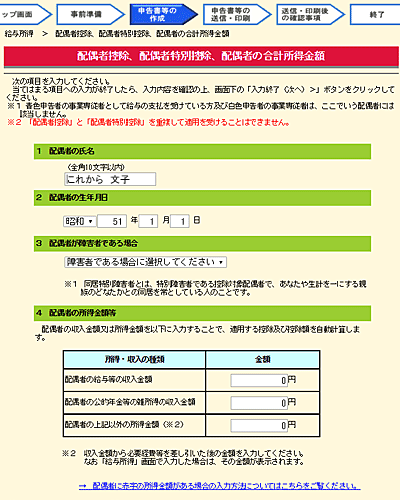
配偶者控除
申請しないときはここは入力しなくていいです。
申請する場合は、配偶者の氏名、生年月日、収入を入力します。
収入金額・所得金額入力 給与所得入力後
すると、
先ほど入力した値をもとに所得が表示されます。
入力した項目にはマークが付きます。
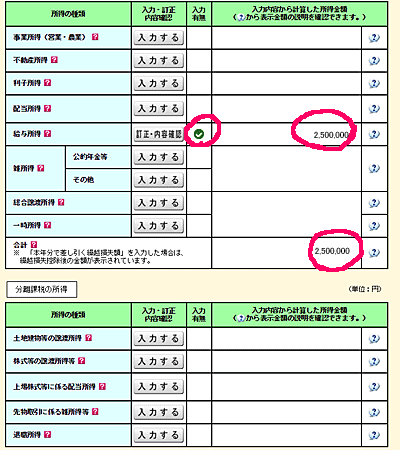
所得入力画面・給与入力後
続いて退職所得を入力します。要するに退職金ですね。
一番下の行。
退職所得の「入力する」をクリックします。
このような画面になります。
勤めていた会社でもらった「退職所得の・源泉徴収表」をもとに入力してください。
(下の画像は架空の数字、名前を入れています)
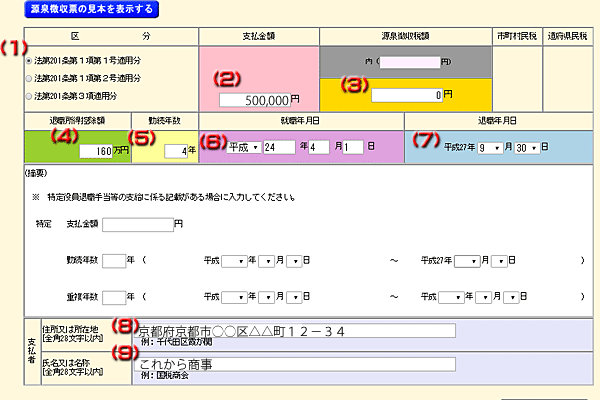
退職所得入力
こちらは、源泉徴収票に書いてある数字をそのまま入力すればいいです。
同じ項目のものが書いてあるはずです。
源泉徴収票に書いてない項目は入力しなくていいです。
収入金額・所得金額入力 退職所得入力後
入力終了すると、またこの画面に戻ってきます。
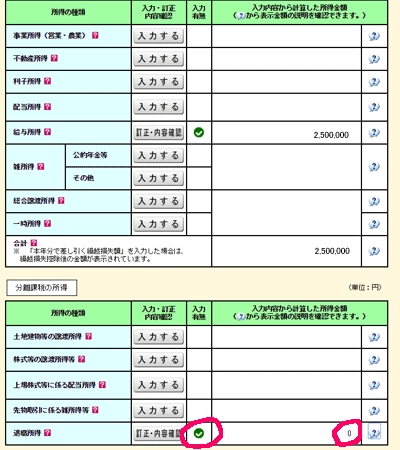
所得入力画面 退職所得入力後
赤丸で囲った部分が、退職所得入力後の結果です。
退職金が少なかったので計算上は0とみなされてます。
所得控除
次に、所得控除の入力メニューになります。
社会保険料、配偶者控除はすでに入力しているのでそれ以外の控除があれば入力します。
医療控除、障害者などがあります。
とくにないのでとばします。
税額控除・その他の控除
それ以外の控除がある場合は入力します。
とくにないのでとばします。
計算結果確認
今まで入力した値を元に、還付される金額が表示されます。
収入や税金の金額も表示されます。
収入が間違って入力していないか確認しておきましょう。
住民税等入力
住民税では今まで入力した以外の項目についても必要になる場合があります。
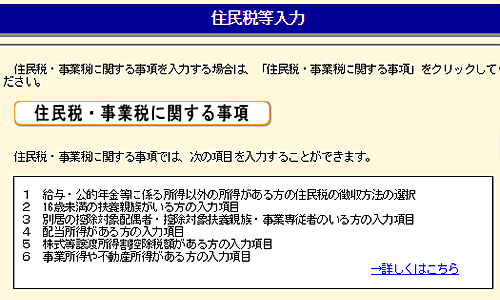
住民税等入力
これらに該当する場合は、「住民税・事業税に関する事項」をクリックします。
住所・氏名・口座番号入力
続いてあなたの名前、住所、振込先を入力する画面になるので
それぞれ入力します。
銀行口座と、郵貯が選べます。
税務署はここに書かれた口座にお金を振り込みます。
間違いのないように入力しましょう。
印刷する帳票の選択
次に、申請用紙の印刷画面になります。
印刷できる申請用紙が表示されます。
源泉徴収票を貼り付ける台紙や、チェックシートも印刷されます。
作った帳票は届け出用と控え用の二組印刷されます。
控え用も必ず印刷してください。
控え用は印刷して税務署の判を押してもらわないと無効になります。
全て印刷するといいと思います。
自宅のプリンターで印刷できるので簡単です。
源泉徴収票や生命保険会社から送られてきた控除証明書は印刷した台紙に貼り付けます。

源泉徴収票
提出したら残らないので、手元においておきたい人はコピーをとってコピーを残すようにしましょう。
台紙が足らないときは、裏にも貼れるし台紙をコピーすればOKです。
できましたか?
あとは、印刷した書類を全部持って、税務署に出すだけです。
近くに税務署がない人は郵送で送ってもいいです。
もって行くときは控えも一緒に持っていってください。
控えに税務署の印が押されます。
これがないと控えの書類として認められません。
税務署は土、日、祝は休みです。
受付時間は8:30から17:00までです。
時間外でも「時間外収受箱」に入れておけば受け付けてくれるみたいです。
郵送や受付箱に入れる場合は控えも一緒に同封しましょう。
税務署の場所は国税庁のHPから見ることができます。
URLを載せておきます。
以上、文也でした。
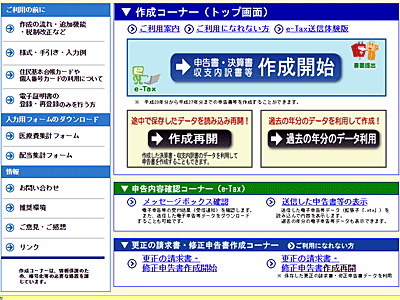
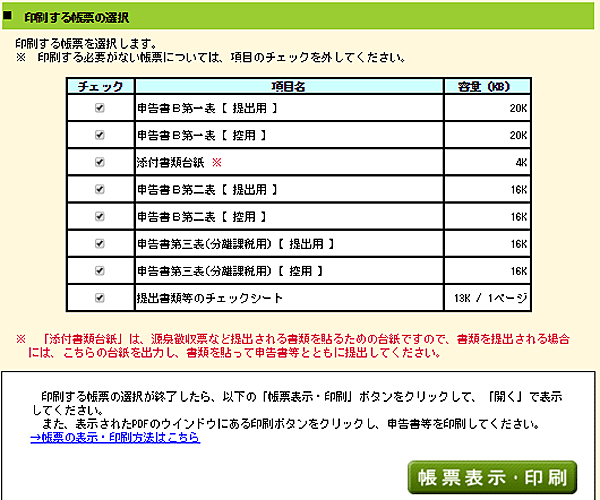

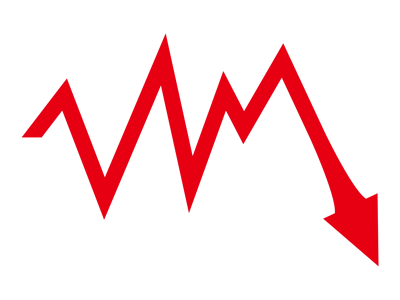
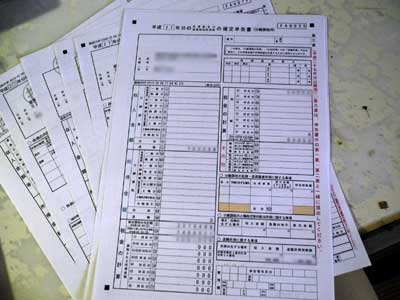
コメント